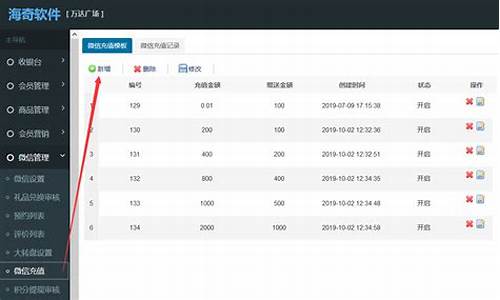电脑系统有时候不显示_电脑老是不显示
1.电脑显示器无法正常显示?这些方法或许能帮到你
2.电脑开机后没有显示怎么解决
3.笔记本电脑找不到操作系统?这几步轻松解决
4.电脑开机黑屏为什么不显示界面
5.电脑无法显示怎么办
6.笔记本电脑无法正常显示?试试这些方法
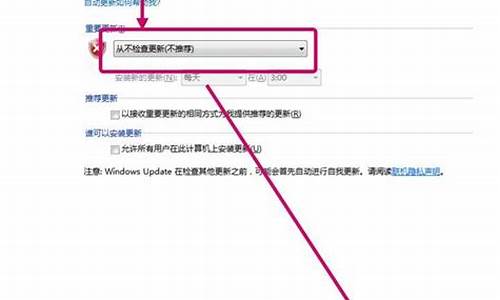
先检查电源是否接通,显卡等是否出现问题。进入系统,安全模式,查看显卡驱动是否问题,这些都可能导致问题。
一、检查主机电源是否工作 电源风扇是否转动,用手移到主机机箱背部的开关电源的出风口,感觉有风吹出则电源正常,无风则是电源故障;
主机电源开关开启瞬间键盘的三个指示灯,是,则电源正常;
主机面板电源指示灯、硬盘指示灯是否亮,亮,则电源正常。
二、检查显示器是否加电 显示器的电源开关是否已经开启,显示器的电源指示灯是否亮。
三、检查显示卡与显示器信号线接触是否良好
可以拔下插头检查一下,D形插口中是否有弯曲、断针、有大量污垢,这是许多用户经常遇到的问题。在连接D形插口时,由于用力不均匀,或忘记拧紧插口固定螺丝,使插口接触不良,或因安装方法不当用力过大使D形插口内断针或弯曲,以致接触不良等。
四、打开机箱检查显示卡是否安装正确,与主板插槽是否接触良好
五、检查其他的板卡(包括声卡、解压卡、视频捕捉卡)与主板的插槽接触是否良好
注意检查硬盘的数据线、电源线接法是否正确。其他板卡的插槽,清洁插脚。也容易造成无显示的故障。
六、检查内存条与主板的接触是否良好,内存条的质量是否过硬 把内存条重新插拔一次。
上述的检查方法基于显示器本身无电气故障,即开启主机电源后显示器的电源指示灯不亮。若以上步骤均逐一检查,显示器仍不显示,则很可能属于电路故障,应请专业人员维修。
电脑显示器无法正常显示?这些方法或许能帮到你
最近有用户反映自己在重装电脑系统后,开机出现了黑屏的现象,检查后发现硬件设备没有故障,那么是怎么回事呢?小编分析得出,这个问题应出在显卡上,有可能是显示器不支持该显卡显示的分辨率或者是重装系统后的显卡驱动与显卡不匹配的原因引起的。下面具体介绍一下这两种可能的解决方法。
方法一:显示器不支持该分辨率
1、按住电源键不放强制关机后,再重新开机,在进入系统前按F8,进入高级选项;
2、用上下键选中“启用VGA模式”,按回车进入;
3、根据自己的显示器更改分辩率:19寸液晶显示器(普屏)1280×1024,19寸液晶显示器(宽屏)1440×900,20寸液晶显示器(宽屏)1600×900,22寸液晶显示器(宽屏)1680×1050,24寸液晶显示器(宽屏) 1920×1200。
方法二:显卡驱动不匹配
1、按住电源键不放强制关机后,再重新开机,在进入系统前按F8,进入高级选项;
2、用上下键选中“安全模式”,按回车进入;
3、右击计算机,然后选择管理;
4、选择设备管理器,点开显示适配器,右击显卡驱动选择卸载;
5、勾选“删除此设备的驱动程序软件”点击确定;
6、到电脑品牌官网根据具体型号下载显卡驱动,并安装。
以上就是电脑重装系统后开机黑屏可能导致的原因以及解决方法。
电脑开机后没有显示怎么解决
电脑显示器是我们日常生活中不可或缺的一部分,但有时候我们会遇到一些问题,比如无法正常显示。本文将为大家介绍几种常见的解决方法,希望能够帮到大家。
驱动未安装如果你遇到这种情况,很可能是由于系统驱动未安装造成的。解决方法:试试使用驱动精灵等驱动软件,或者利用电脑自带的驱动盘,来安装显卡等驱动程序。这样通常可以顺利解决问题。
刷新频率设置不当另外,也可能是由于刷新频率设置不当所引起的。解决方法:一般来说,系统会自动调整到正常的刷新频率和恢复上一次使用的分辨率。如果无法调整,可以在桌面上右键点击,进入显示设置,手动调整分辨率和刷新频率。
显示器刷新频率过低还有一种可能是显示器默认的刷新频率过低,无法支持显卡的最高分辨率,导致出现冲突。解决方法:考虑更换一台更高质量的显示器,或者选择适合该显示器的分辨率(以免浪费显卡资源)。
硬件损坏最后,硬件损坏也是原因之一,比如视频线接口处出现短路等情况。解决方法:首先尝试更换视频线,如果问题依然存在,同时接口处出现异常现象,建议寻求专业维修店的帮助进行检修。
笔记本电脑找不到操作系统?这几步轻松解决
一、电脑开机后不显示桌面图标怎么办
恢复explorer.exe,即可解决(用命令复制还原一个,然后启用它即可)。具体操作方法如下:
1、按ctrl+alt+del调出任务管理器,新建一个任务 。
2、输入以下命令(注意空格)cmd /k copy c:windowssystem32dllcache explorer.exe c:windows。
3、然后再次运行一个命令: explorer。
搞定!有桌面图标了吧!
二、电脑开机后不显示桌面是黑屏怎么办
1、检查电脑部件是否安插入牢靠
首先请检查 显示器 电缆 是否牢固可靠 地插 入到主机接口中,然后再检查显卡与主板I/O插槽之间的接触是否良好。如有必要,请将显卡取下,重新安插一次,确保安插到位,接触良好。
2、确认显示器是否损坏
如果显示器和显卡安装牢靠,那么请换一台确认正常的显示器试一试。如果不再黑屏,那么原因是显示器可能损坏了。
3、确认 风扇 是否有问题
如果显示器未损坏,请进一步检查CPU风扇是否运转。如运转,可用 万用表 测量电压输出是否正常为±12V、±15V,若不正常可以换一个电源试一试。
4、检测CPU、显卡和内存条
如仍出现黑屏,则可将除CPU、显卡、内存条之外的所有组件取下,然后加电启动电脑。如果内存有故障,应会有报警声。如果不是内存原因,请换一个正常的CPU,开机重新检测。如仍出现黑屏,则只能换一个主板了,问题也应该出现在主板上。
除了硬件方面的原因引起黑屏现象外,也有以下三个方面的“软”原因可能会引发“黑屏”。
1、硬件加速设置过高
硬件加速可以使得要处理大量图形的软件运行得更加流畅,但是如果电脑硬件加速设置得过高,则可能导致“黑屏”现象。为解决“黑屏”故障,请首先尝试降低硬件加速。
(1)、单击Windows“开始”菜单,单击“控制面板”,然后双击“显示”。
(2)、选择“疑难解答”选项卡,在“硬件加速”下,将滑块从“全”逐渐拖动到接近“无”的位置。
(3)、单击“确定”按钮。
2、禁用3D加速或升级显卡驱动程序
如果Windows已为3D加速进行了配置,但显卡却不支持该功能,那么当运行游戏或多媒体程序时,可能会出现“黑屏”故障。
(1)、单击“开始”,再单击“运行”,然后在“打开”框中键入“dxdiag”,并按下回车键。
(2)、选择“显示”选项卡,在“DirectX功能”下单击“测试Direct 3D”按钮,以获得正确的Direct 3D功能。
(3)、如果屏幕中没有出现一个旋转的立方体,则表明显卡不支持3D加速。此时,请单击“Direct 3D加速”后的“禁用”按钮,以禁用该功能。如果你的显卡不支持3D加速,除禁用该功能外,你还可与显卡生产厂商联系,更新驱动程序,以使其支持DirectX的3D加速。
3、显卡的驱动程序与显卡不兼容
DirectX安装程序可能会错误地检测显卡,并安装不能正常驱动的驱动程序,请确认使用的显卡驱动程序是否正确。
(1)、单击“开始”,再单击“控制面板”,然后双击“系统”。
(2)、选择“硬件”选项卡,单击“设备管理器”按钮,然后单击“显示卡”或者“显示适配器”前的“+”号,再右键单击其下的显示适配器,然后单击“属性”按钮。
(3)、选择“驱动程序”选项卡,单击“驱动程序详细资料”按钮,以显示所使用的显卡驱动程序。如果所使用的驱动程序与显卡不兼容,那么你请在“驱动程序”选项卡中,单击“更新驱动程序”按钮,然后按屏幕指示操作,安装显卡新版本的驱动程序。
三、电脑开机后不显示桌面只有鼠标怎么办
按Ctrl Alt delete组合键,选择“启动任务管理器”,在“文件”下拉出“新建任务(运行)”,里面输入explorer.exe然后点确定。进入系统之后用360安全卫士对电脑进行“系统修复”,杀毒等。
四、电脑开机后鼠标不能动
1、把鼠标翻过来,看 指示灯 的情况。
2、不亮可能是鼠标出现问题,我们首先尝试鼠标与电脑主机连接线重新拔插。
3、电脑和主机的连接线 插头 ,有如下图两种,分别是U口和P口。
4、U口不多说了,没难度,P口则要注意里面的针不要插弯,插掉。
5、如果重新插线后问题解决了,指针可以动了,就说明鼠标没问题,是连接不实,如果还是不亮,就说明鼠标坏了,下面我们分析另一种情况,鼠标亮,这就要考虑是不是电脑程序的问题。
6、按键盘,调出任务管理器,如果有反应,则说明系统没有问题,若是没反应则说明系统出现问题,我们可以按主机重启键,重启电脑试试,重启也不管用,那我们只有重装电脑程序了。
电脑开机黑屏为什么不显示界面
笔记本电脑找不到操作系统?别担心,这可能是由于操作系统文件损坏或丢失。试试以下几步,轻松解决你的问题。
检查硬盘连接确保硬盘连接稳定。有时候,一个小小的震动都可能导致硬盘松动,导致无法读取。
调整启动顺序电脑启动时,按下 F12 或 Del 键进入 BIOS。确认操作系统所在的硬盘在启动顺序中处于首位。
重装操作系统如果上述两步都无法解决问题,你可能需要重装系统。使用 Windows 安装盘或启动盘进行重装,这将覆盖损坏的文件,让系统重新启动。
寻求专业维修人员的帮助如果以上方法都不奏效,可能是硬盘或其他硬件故障。此时,请寻求专业维修人员的帮助,他们能为你提供更深入的检查和修复服务。
电脑无法显示怎么办
win7系统是一款非常值得选择的优秀系统。最近有很多的小伙伴们都反应所自己的win7电脑出现了win7开机黑屏什么都不显示的问题应该怎么办?今天小编就为大家带来了电脑开机黑屏的各种解决办法一起来看看吧。
win7开机黑屏的各种解决办法:
各种可能原因及解决办法
(一)
1、如果你的电脑的系统出现问题了,比如安装的补丁不兼容,或者是软件不兼容,或者是驱动不兼容,还有就是系统的本身缺少了一些文件就会导致黑屏。
2、如果是系统故障的解决方法,有两种,第一种方法是你把电脑关机关机以后重新开机开机的同时,按住你键盘上的f8键,进入高级启动选项。
3、进入高级启动选项以后,从你的高级启动选项里,选择执行最后一次正确配置。然后回车,执行完毕后完毕后,都可以进入系统。
(二)
1、第二种方法就是重装系统了。现在重装一个系统并不难。你找另一台电脑,然后用你的u盘制作一个启动盘,然后从网上下载一个系统镜像做准备工作,准备好以后就可以装系统了
(三)
1、第三种原因就是bios没有设置好,也就是说你电脑的bios设置的时候没有把硬盘设置为第一启动项,这种原因呢,解决方法就是按f2进入bios ,然后进入boot菜单在里面把你的硬盘设置为第一启动项,即可。
(四)
1、第四种原因就是你主板或者是你内存的原因,如果是你电脑主板或者内存导致的无法开机,你可以教你的电脑开机看一下你内存条是宝动动或者是有没有灰尘查看你的硬盘啊,或者是主板有没有问题。
笔记本电脑无法正常显示?试试这些方法
首先把显示器和主机连接的线拔掉-然后看看显示器会不会自检-即看显示器有没有出现红绿蓝的浮动块或者出新提示No video等提示:如果有-那么显示器没有问题:没有则要先考虑显示器问题-拿其他显示器来试试就知道-这是最快的方法
显示器问题如果显示器没有问题,而你能听到进入系统的声音,火鹤快捷键操作电脑,说明主机其他故障没有问题,很可能是显卡问题.则首先确认自己电脑是独立显卡还是集成显卡,如果是集成显卡则因为集成在主板上,即是主板问题.可以买个独立显卡或者换个主板,可以解决问题;如果是独立显卡,则只能换独立显卡来解决问题.
显卡问题一般这种情况,内存\硬盘\光驱等是没有问题的,如果是独立新卡,可以尝试拔插,重新安装独立显卡.如果是集成显卡,可以尝试重新安装内存条,清理机箱灰尘试试.这是额外尝试.
笔记本电脑是我们日常生活和工作中必不可少的工具,但有时候我们会遇到显示屏无法正常显示的问题。本文将为大家介绍几种解决方法,帮助大家快速解决笔记本电脑无法正常显示的问题。
试试外接显示器如果笔记本电脑无法正常显示,可以尝试外接显示器,看看是系统已启动还是显示屏出了问题。
检查显示屏断电开关如果外接显示器显示系统已正常启动,请检查笔记本键盘上方的显示屏断电开关。这是一个可以上下活动的触点开关。多次按击,轻轻晃动,看看是否因为没有正常弹上来导致显示器无法供电。
可能是系统问题如果外接显示器也不能显示,并且按下显示屏断电开关也无法解决问题,那可能是系统问题。
检查电源线和电池如果无法外接显示器,请尝试检查电源线和电池是否正常连接,或者重新开机,在系统启动之初,观察在DOS引导状态下显示器是否黑屏。如果DOS引导时也黑屏,并且没有正常自检声发出,那很可能是系统故障。
声明:本站所有文章资源内容,如无特殊说明或标注,均为采集网络资源。如若本站内容侵犯了原著者的合法权益,可联系本站删除。